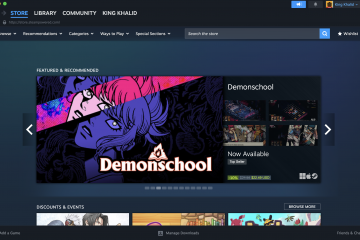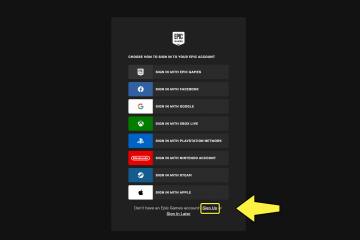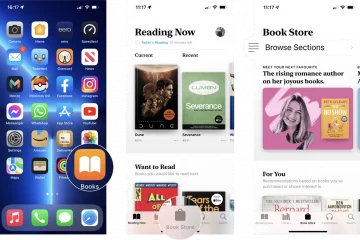O Windows especifica todos os seus discos como discos básicos por padrão. Mas se você deseja criar configurações de disco RAID, espelhadas ou semelhantes para usar vários discos com mais flexibilidade, é necessário converter esses discos básicos em dinâmicos. Dessa forma, você pode criar volumes que abrangem vários discos.
Você precisa apagar todos os dados do disco dinâmico para alterá-lo para um disco básico usando métodos integrados no Windows. Mas converter um disco básico em um dinâmico é fácil e não possui esse requisito.
Aqui, mostrarei apenas como converter um disco básico em dinâmico. Se você quiser saber mais sobre esses discos, incluindo suas diferenças, recomendo que consulte meu outro artigo que aborda esse assunto.

Usando o gerenciamento de disco
Gerenciamento de disco é o aplicativo gráfico padrão no Windows que ajuda a gerenciar seus discos de armazenamento e partições. Você pode alterar facilmente um disco básico para um dinâmico por meio deste utilitário.
Abra Executar pressionando Windows + R. Digite diskmgmt.msc e clique em OK para abrir Gerenciamento de disco. Procure os discos que deseja alterar para um dinâmico. Clique com o botão direito do mouse em um desses discos e selecione Converter em disco dinâmico. Verifique todos os discos que deseja converter na lista e clique em OK > Sim.
Verifique todos os discos que deseja converter na lista e clique em OK > Sim.
Através da interface de linha de comando do Diskpart
Você pode usar a interface de linha de comando (CLI) do Diskpart para executar todas as operações possíveis no gerenciamento de disco e muito mais. Portanto, você também pode usá-lo para converter um disco básico em dinâmico.
Abra Executar. Digite diskpart e pressione Enter para abrir a CLI do Diskpart. Digite os seguintes comandos e pressione Enter após cada disco da lista (procure o número de discos que deseja converter comparando o tamanho e outras informações) selecione o disco # (substitua # pelo número do disco) convert dynamic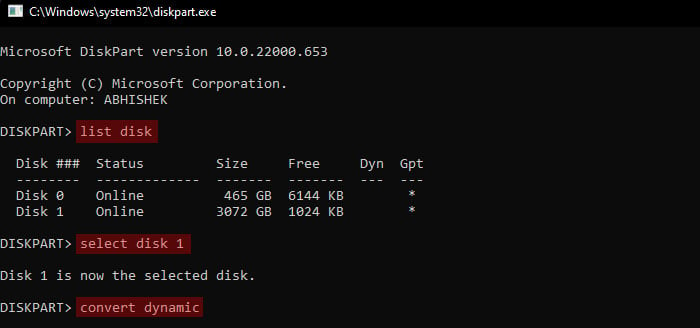
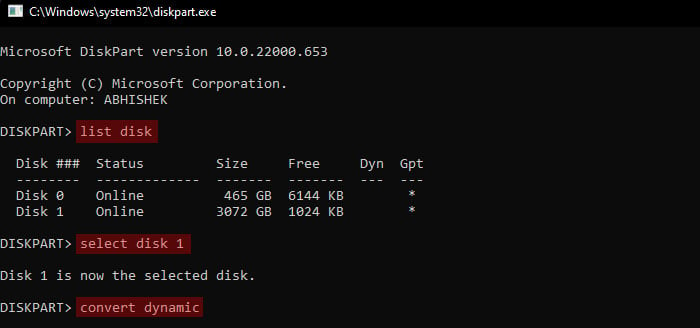
Usando Aplicativos de terceiros
Muitos aplicativos de terceiros que executam a mesma tarefa também estão disponíveis na Internet. Embora possam parecer desnecessários, você pode usá-los para realizar a conversão com êxito, mesmo em algumas situações em que os métodos integrados não funcionam.
Você pode usar qualquer software de partição confiável ou uma conversão de disco dinâmico dedicada software para esta finalidade.
Ainda não é possível converter o disco básico para o disco dinâmico?
Você pode encontrar algumas mensagens de erro se algum problema impedir a conversão em seu sistema. Você precisará aplicar medidas diferentes dependendo da mensagem de erro nesses casos. Se isso não ajudar, você deve usar um aplicativo de terceiros para converter o disco.
Depois de aplicar essas correções, use qualquer um dos métodos acima para converter em um disco dinâmico.
Atualizar drivers da placa-mãe
O erro “A operação não é suportada pelo objeto” geralmente ocorre se você tentar converter uma unidade removível ou unidade USB ou disco básico de um laptop. Esses dispositivos não suportam discos dinâmicos , então não há nada que você possa fazer.
Mas se você receber esse erro mesmo com um disco rígido apropriado em um sistema de desktop, os drivers da sua placa-mãe têm alguns problemas. Você precisa atualizá-los nesses casos.
Alterar o nome do computador
Se o nome do seu computador contiver caracteres de byte duplo, como japonês ou chinês (alfabetos e números em inglês usam bytes simples), você receberá o erro”O nome do pacote é inválido”se você tentar converter um disco básico em dinâmico.
Você precisa alterar o nome do computador nesses casos.
Abra Configurações pressionando Windows + I. Vá para Sistema e selecione Sobre. Escolha Renomear este PC, digite o novo nome e clique em Avançar > Reiniciar agora.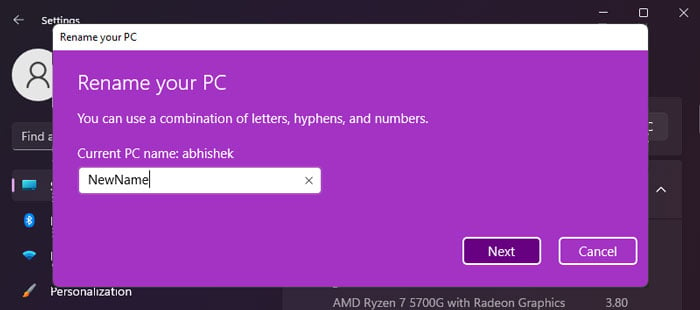
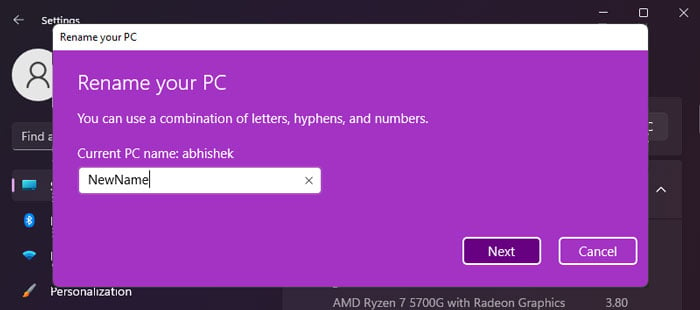
Libere espaço diminuindo a partição
Se você tiver um disco Master Boot Record (MBR), precisará de pelo menos 1 MB ou espaço não alocado para criar um banco de dados de disco dinâmico. Caso contrário, você encontrará o erro”Não há espaço suficiente disponível no(s) disco(s) para concluir esta operação”.
Você pode resolvê-lo reduzindo o último volume e criando o espaço não alocado antes de tentar a conversão.
Em Gerenciamento de disco, clique com o botão direito do mouse na última partição se não for uma partição de recuperação. Selecione Diminuir volume.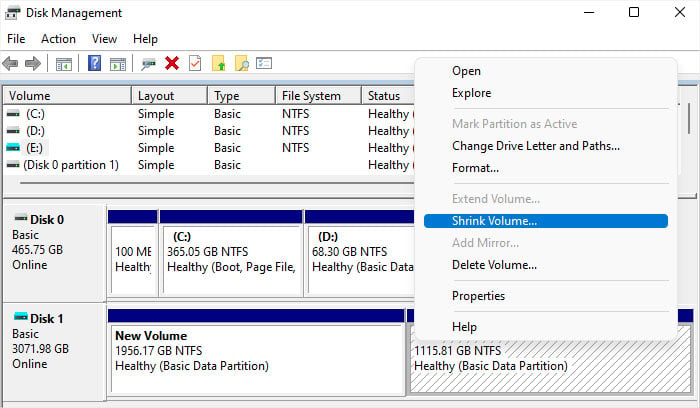
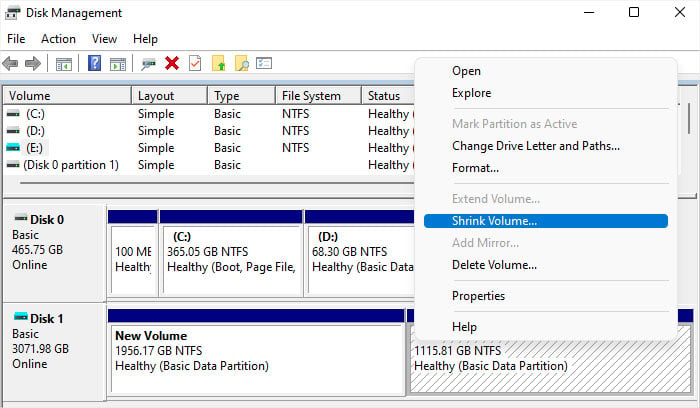 Especifique 10 MB ao lado de “Insira a quantidade de espaço para encolher na seção MB”e clique em Reduzir.
Especifique 10 MB ao lado de “Insira a quantidade de espaço para encolher na seção MB”e clique em Reduzir.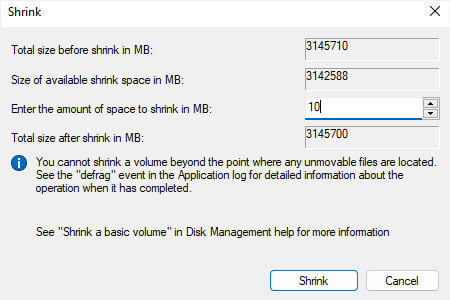
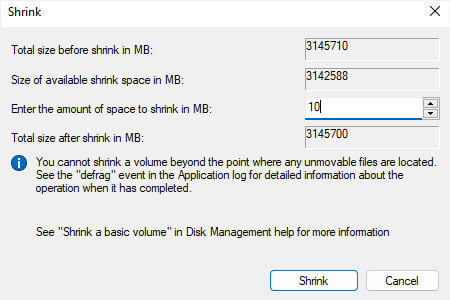
Se houver uma partição de recuperação no final do disco, será necessário removê-la. Ele removerá os arquivos padrão que ajudam a redefinir ou restaurar o sistema, portanto, faça isso apenas se necessário.
Abra a CLI do Diskpart. Digite os seguintes comandos e pressione Enter após cada disco de lista (procure o número de disco que deseja converter comparando o tamanho e outras informações) selecione o disco # (substitua # pelo número do disco) list partition (verifique o número da partição do partição de recuperação no final) selecione a partição # (substitua # pelo número da partição acima) exclua a substituição da partição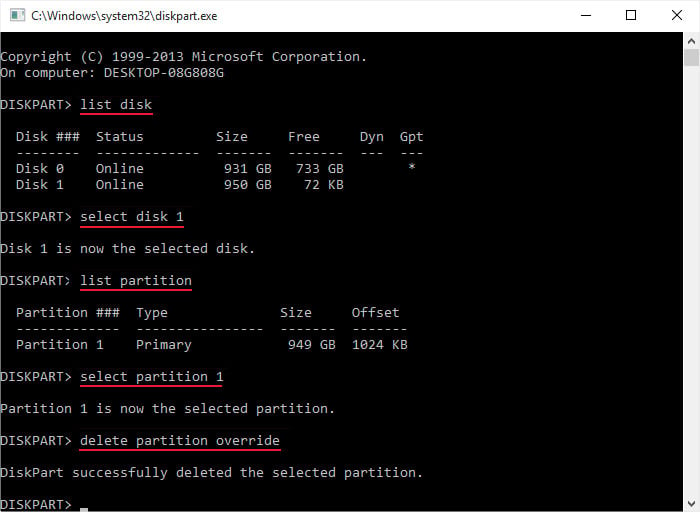
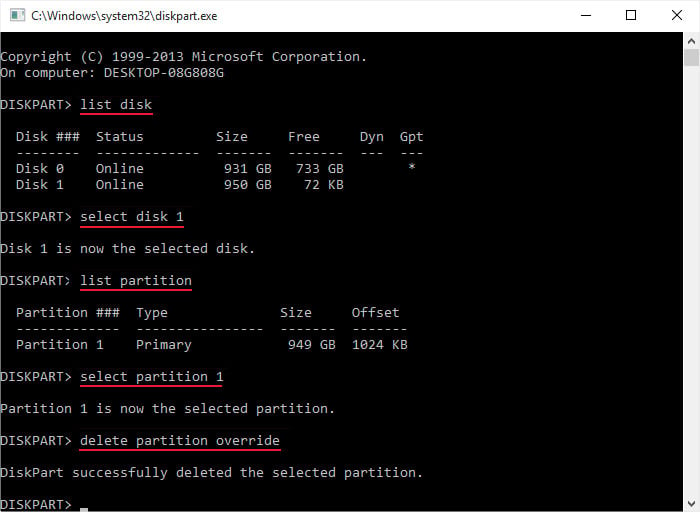
Alterar para GPT
Você não pode converter um disco MBR com mais de 2,2 TB em um disco dinâmico. Como o MBR suporta apenas discos de 2,2 TB, o espaço restante aparecerá como não alocado. E se você clicar com o botão direito do mouse no disco dentro do Gerenciamento de disco, Converter para disco dinâmico ficará esmaecido.
Você precisa converter o disco MBR para GPT neste caso.
Abra Executar. Digite cmd e pressione Ctrl + Shift + Enter para abrir o Prompt de Comando Elevado. Digite mbr2gpt.exe/Convert/AllowFullOS e pressione Enter para converter para GPT.